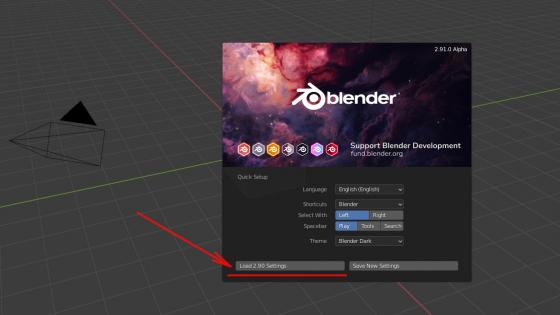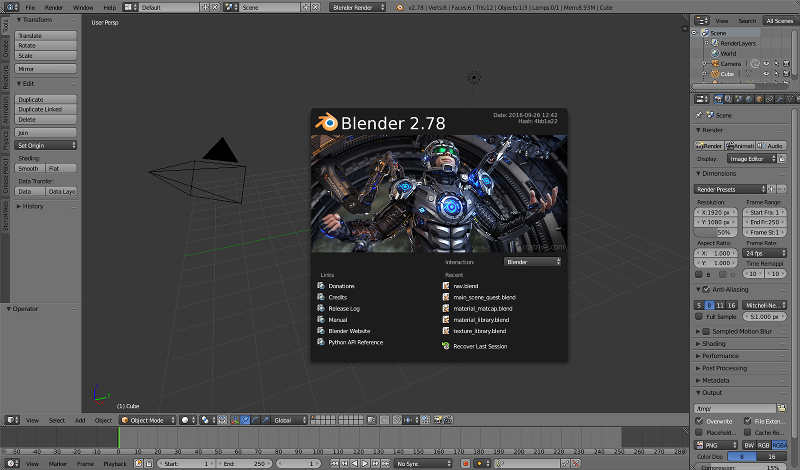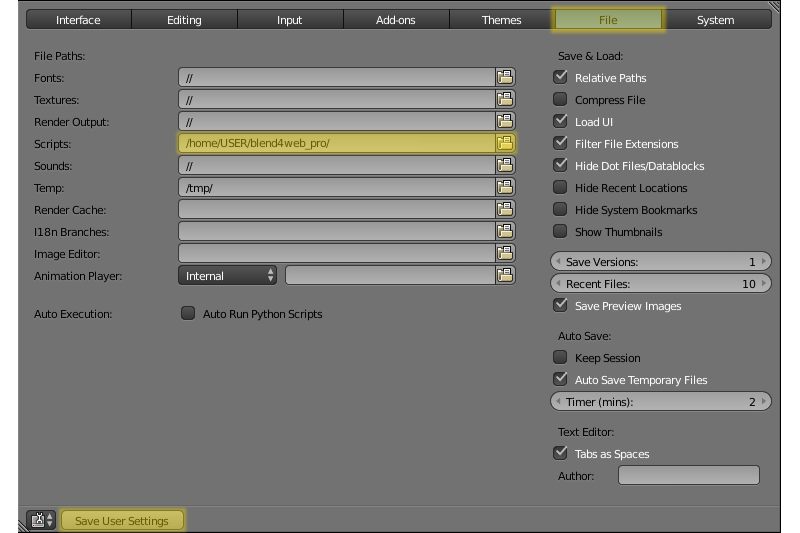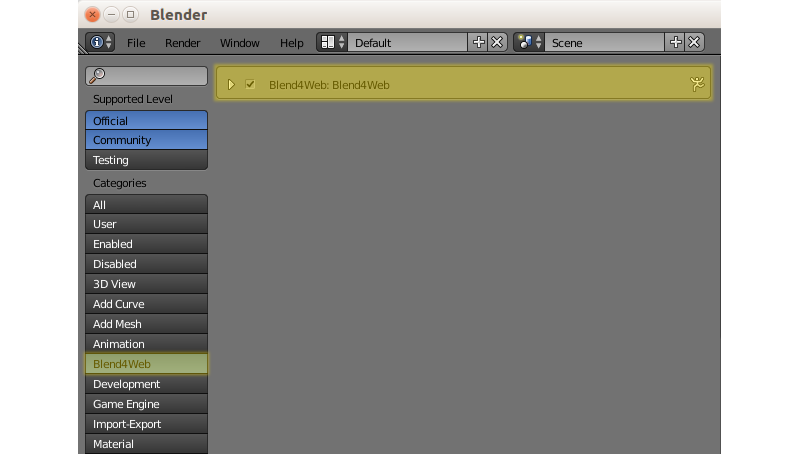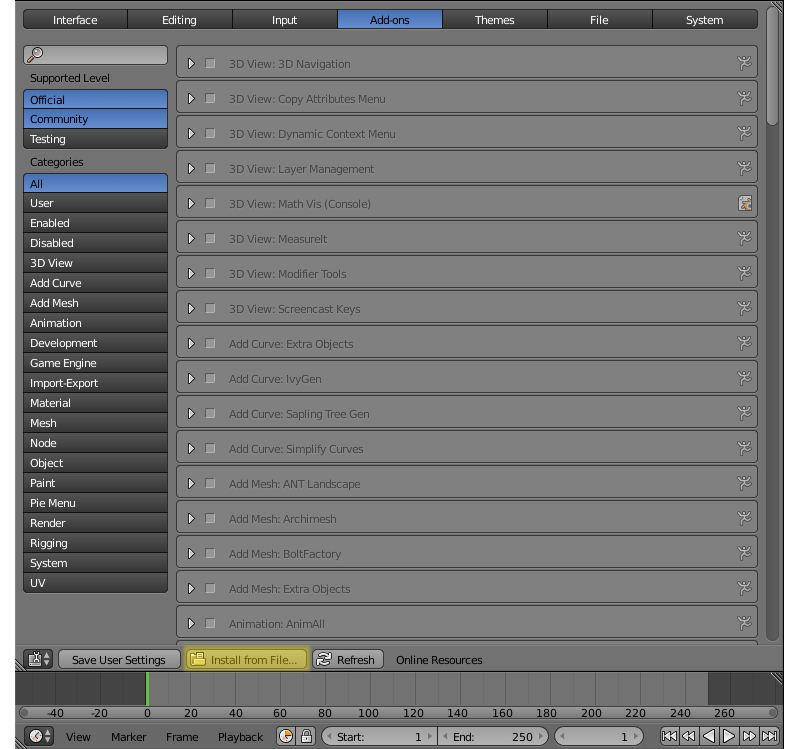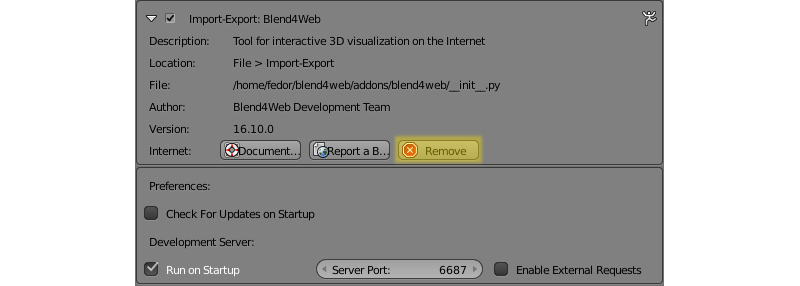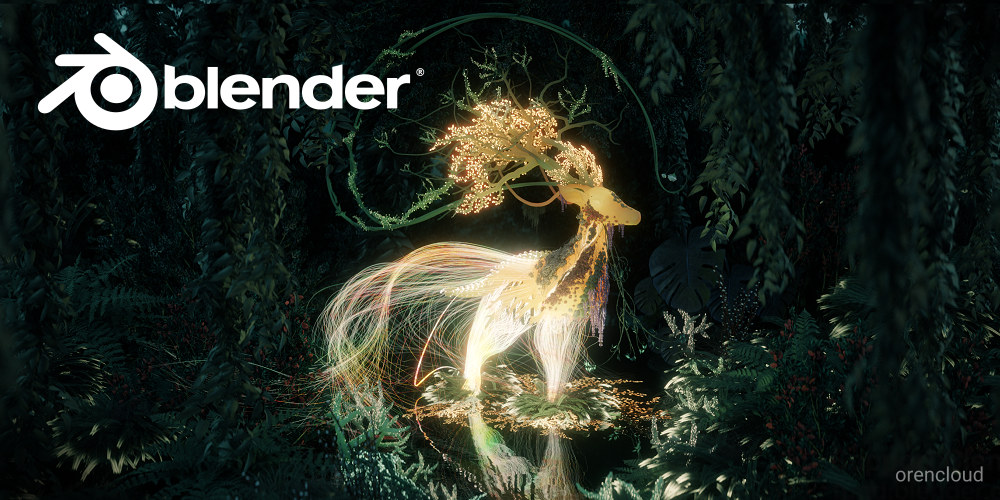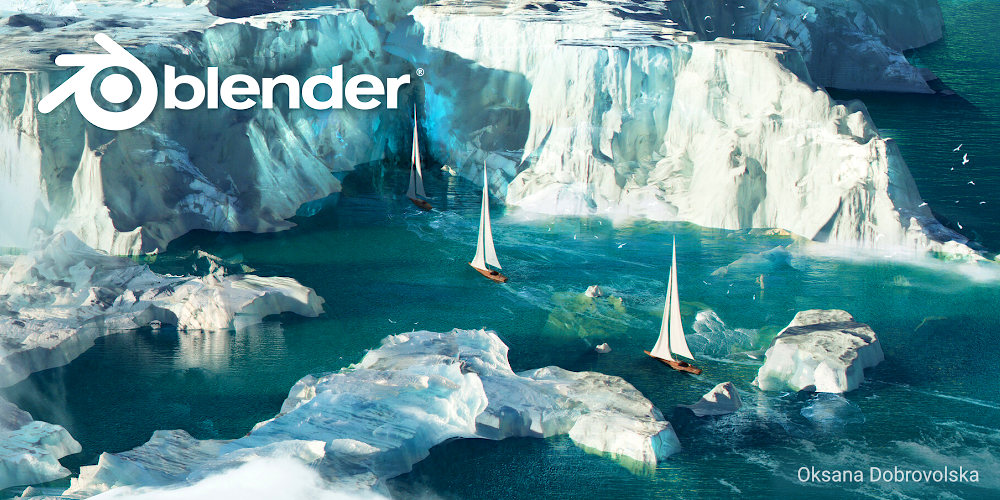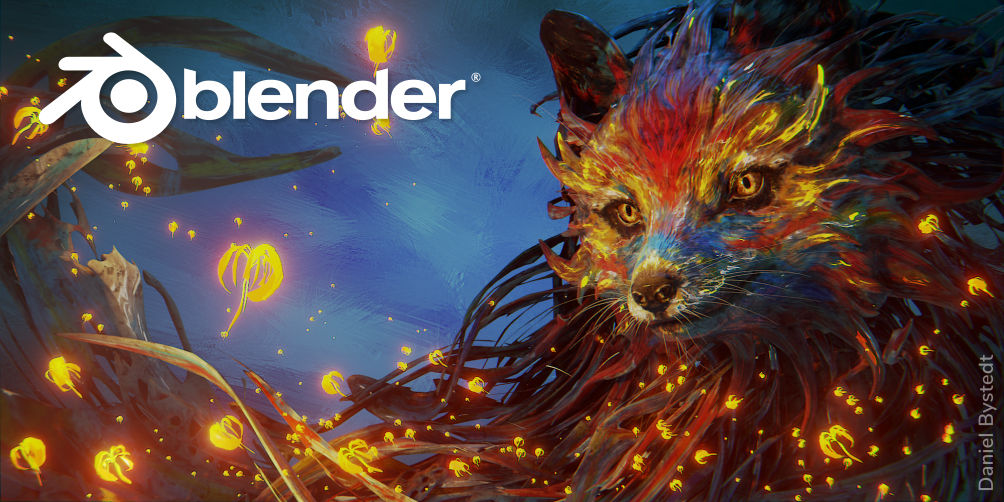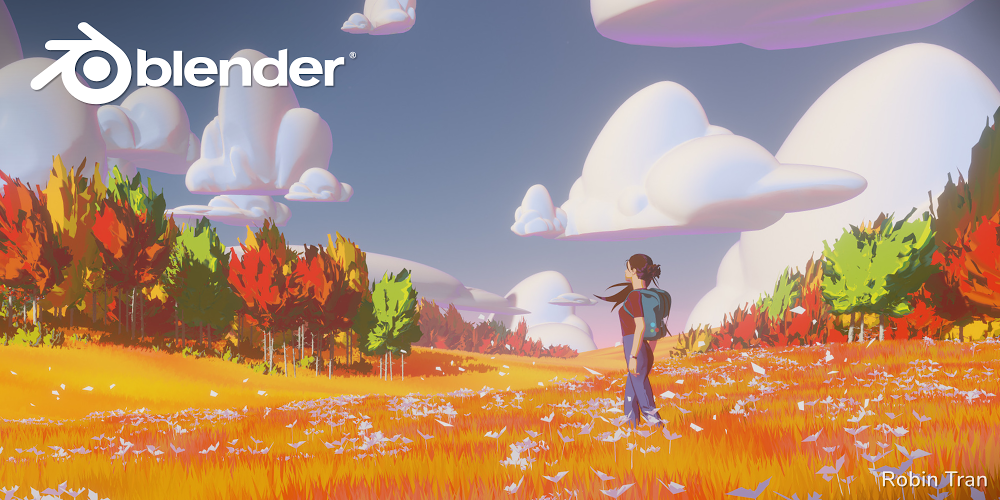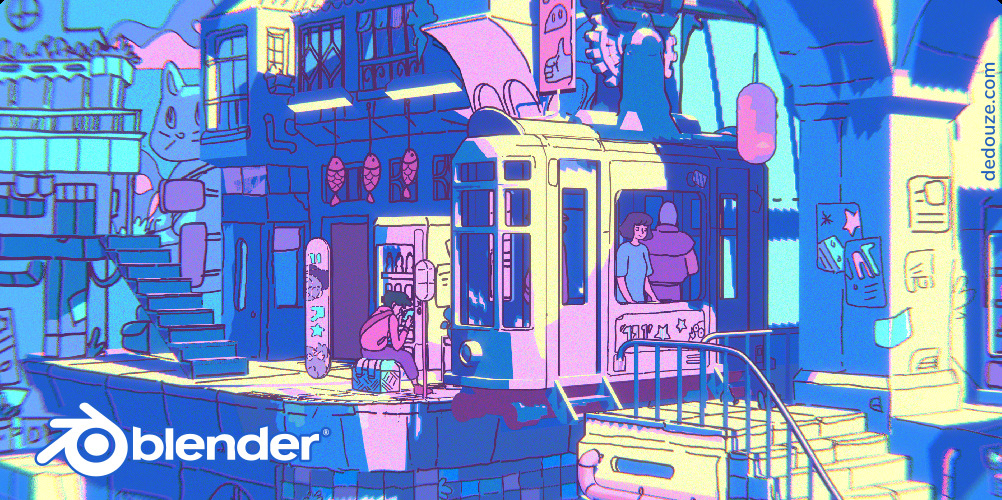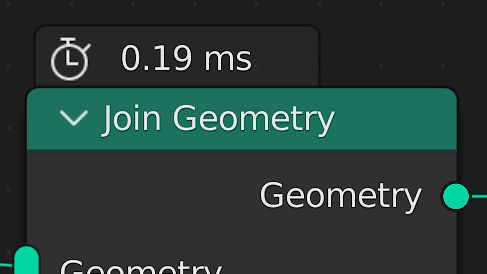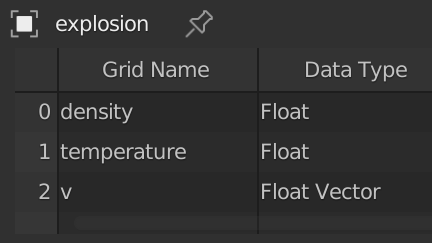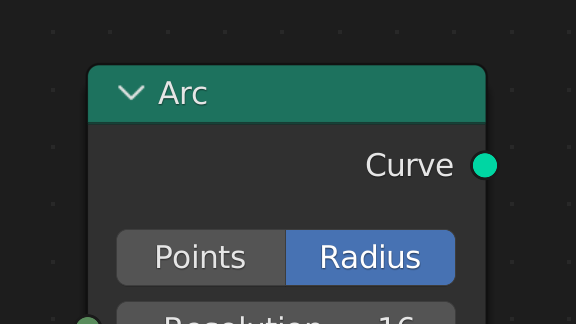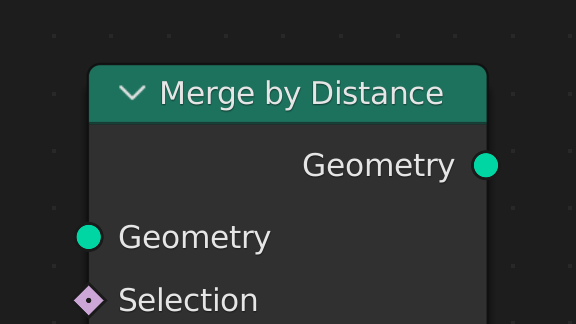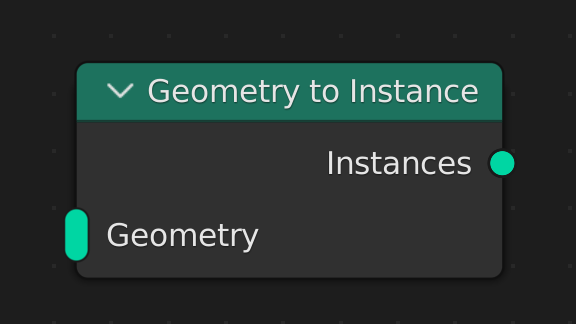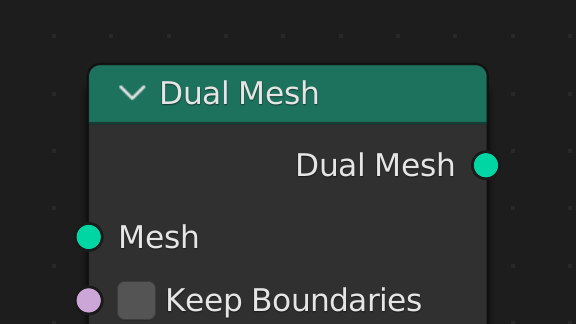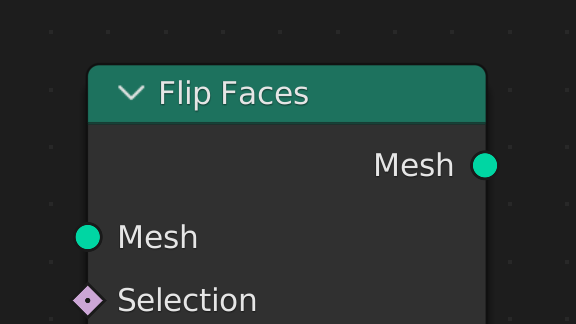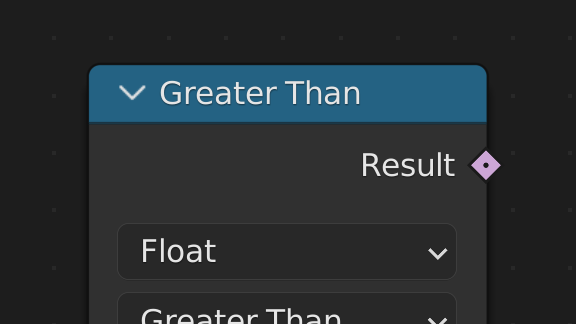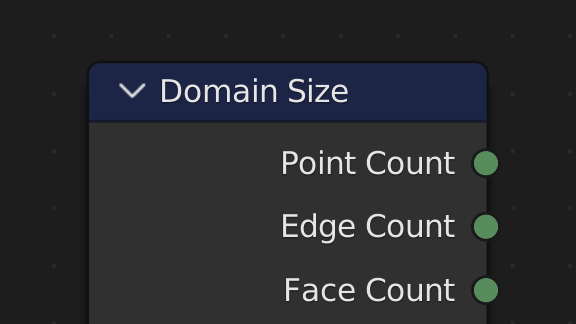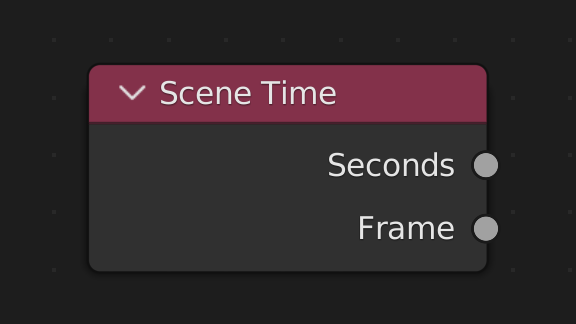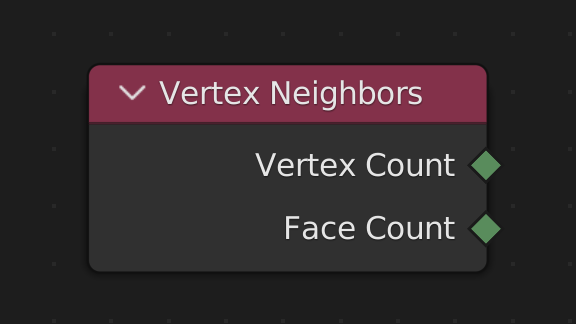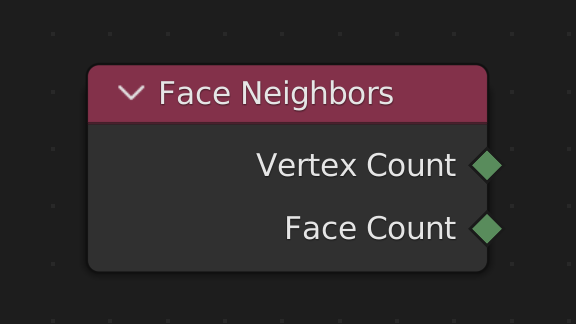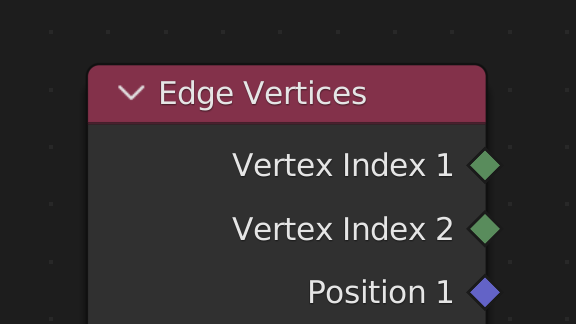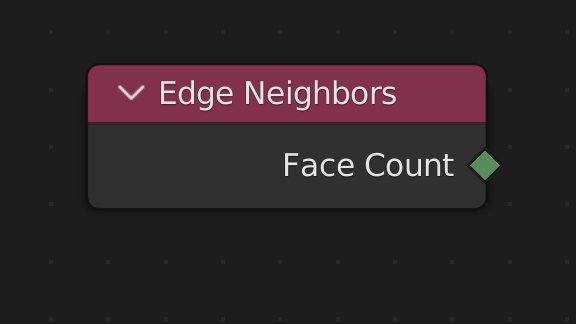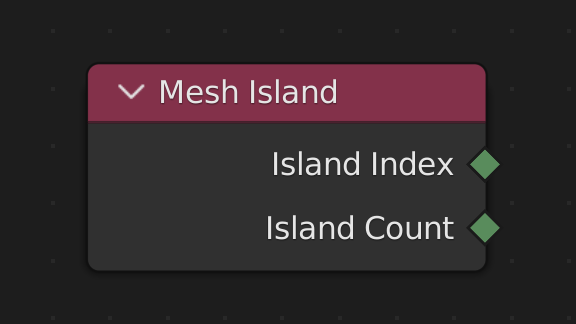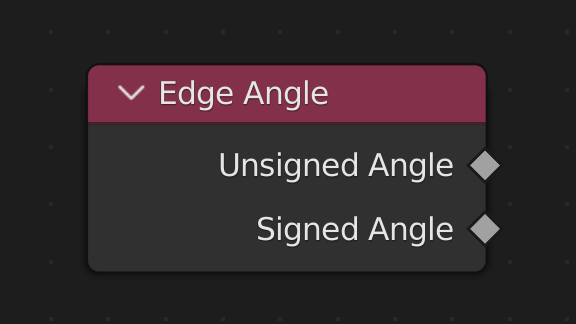Как обновить блендер
Как обновить блендер
Как перенести настройки и аддоны в новую версию Blender
Blender обновляется и развивается очень динамично, вследствие чего регулярно появляются новые версии программы. Однако, скачав с сайта Blender очередной релиз, всегда необходимо настроить его удобным для себя образом.
Для того, чтобы вручную не восстанавливать все персональные пользовательские настройки и не переустанавливать аддоны, в новую версию Blender можно быстро перенести настройки и аддоны из предыдущей версии. Для этого:
После чего в текущую версию Blender будут перенесены настройки и аддоны из версии, указанной на кнопке.
Для этого нужно на вашем компьютере открыть папку
c:\Users\_имя_пользователя_\AppData\Roaming\Blender Foundation\Blender\
в ней будет перечень папок с названиями различных версий Blender, ранее установленных на вашем компьютере.
Нужно здесь же сделать копию папки с версией из которой вы хотите взять настройки и аддоны и переименовать ее в номер новой версии Blender.
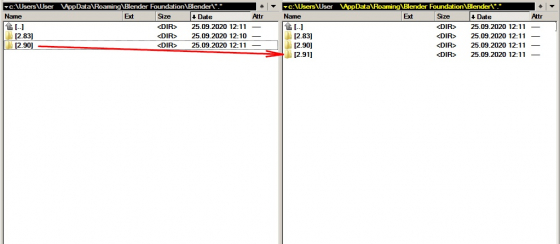
Установка на Windows
Загрузите zip-файл или файл установщика Windows.
Установка с помощью файла установщика Windows (MSI)
The Windows installer will let you choose an installation folder, and will create an entry in the start menu as well as associate blend-files with Blender. It requires administrator rights.
Установка из zip-файла
When choosing the zip-file, you have to manually extract Blender to the desired folder, where you can double-click the executable to run Blender.
Как сделать портативную установку
Чтобы сохранить все файлы конфигурации и установленные плагины в исполняемой папке, создайте папку с именем config в каталоге LOCAL directory распакованной папки.
Установка из Microsoft Store
Blender можно установить из Microsoft Store, выполнив поиск Blender в Microsoft Store и установив его.
Теперь Blender можно запустить из меню «Пуск» Windows.
Обновление в Windows
В Windows существуют различные способы обновления Blender. В этом разделе рассматриваются наиболее распространенные подходы.
Обновление из файла установщика Windows (msi)
Когда будет выпущено обновление для Blender, его можно будет загрузить непосредственно с веб-сайта Blender. Затем можно запустить установщик Windows для установки обновленной версии Blender. Чтобы удалить ранее установленную версию Blender, используйте настройки Windows или панель управления для удаления нужной версии.
Обновление из zip-файла
When an update for Blender is released, it can be downloaded directly from the Blender website and extracted to the desired folder, where you can double-click the executable to run Blender. For more information on creating a portable version of Blender, see the section Install from Zip.
Note, you do not have to overwrite your existing Blender installation. It’s perfectly possible to have multiple versions installed side by side.
Обновление из Microsoft Store
Когда обновление для Blender будет доступно в Microsoft Store, оно будет загружено и установлено автоматически.
The Splash screen Defaults page for information about importing settings from previous Blender versions and other quick settings.
© Copyright : This page is licensed under a CC-BY-SA 4.0 Int. License. Обновлено: 08/19/2022.
Установка и обновление¶
Установка¶
Существуют две версии фреймворка Blend4Web: Blend4Web SDK и аддон Blend4Web. Какую из них вам следует выбрать для работы, зависит от того, приложения какого типа вы планируете разрабатывать.
Если вы планируете использовать все возможности движка Blend4Web, вам следует установить Blend4Web SDK.
Если же вы планируете разрабатывать небольшие проекты или собираетесь использовать только некоторые возможности движка Blend4Web (например, редактор нормалей), вы можете использовать аддон Blend4Web вместо SDK.
Установка программы Blender¶
Создание 3D сцен осуществляется в графическом пакете Blender, который является программным продуктом с открытым исходным кодом и распространяется бесплатно.
Перед установкой необходимо загрузить и установить совместимую версию Blender, согласно таблице.
Должна использоваться текущая стабильная версия Blender. Загрузить Blender можно с официального сайта или с сайта Blend4Web.
Установка Blend4Web SDK¶
Стабильные версии дистрибутива поставляются в виде архива ( blend4web_ce_YY_MM.zip – бесплатный SDK, blend4web_pro_YY_MM.zip – коммерческий SDK). Достаточно распаковать данный архив в любое место на диске.
В поле Scripts прописать путь к директории SDK.
Нажать Save User Settings
Ещё раз нажать Save User Settings
Установка аддона Blend4Web¶
Устанавливается так же, как любой другой аддон Blender.
Найдите аддон Blend4Web в списке.
Активируйте его, поставив флажок слева от названия аддона.
Теперь всё должно работать.
Переключение в режим Blend4Web¶
Выберите профиль настроек Blend4Web в выпадающем меню верхней панели:
Обновление¶
Обновление SDK¶
При обновлении SDK следуйте этой инструкции:
Загрузите новую версию SDK.
Не рекомендуется использовать кнопку Remove для отключения аддона при обновлении SDK, так как это приведёт к полному удалению аддона, в том числе его файлов в SDK.
Разархивируйте новую версию SDK.
Обновление может производиться одним из двух способов.
Во-первых, вы можете полностью удалить каталог SDK, после чего распаковать каталог с новой версией и прописать путь к ней в настройках Blender, как если бы вы устанавливали SDK с нуля.
Во-вторых, вы можете просто перезаписать устаревшие файлы SDK новыми. Этот подход считается менее “чистым”, но в большинстве случаев не должен приводить к проблемам.
В поле Scripts пропишите путь к директории SDK.
Проверьте, всё ли работает правильно.
Обновление аддона¶
В том случае, если вы используете только аддон Blend4Web, следуйте этой инструкции.
Загрузите архив, содержащий новую версию аддона, и сохраните его в любом месте на жёстком диске.
Установите новую версию аддона из загруженного архива.
Теперь всё должно работать.
Обновление сохранённых проектов¶
После обновления SDK (или аддона) вы можете импортировать в Менеджер проектов проекты, экспортированные перед началом обновления. Чтобы сделать это, следуйте инструкции:
Откройте Менеджер проектов.
Затем используйте команду build для того, чтобы собранные версии импортированных проектов нормально работали с новой версией SDK.
Release Notes
The Blender Foundation periodically publishes official stable releases. The current release process schedule aims at frequent and predictable releases, for users and developers, using a release cycle defined here.
Below is a list of splash screens from previous Blender versions, you can even go further on your walk down memory lane and download these versions. For production it’s recommended to always use the latest stable release. Have fun!
3 Series | 2021 – 2023
Released on 3December, 2021
Released on March 9th, 2022
Released on June 8th, 2022
2.9 Series | 2020 – 2021
Released on 31st August, 2020
Released on 25th November, 2020
Released on 25th February, 2021
Released on 2nd June, 2021
2.8 Series | 2019 – 2020
Released on July 30, 2019
Released on November 21st, 2019 (2.81a on Dec 5th)
Released on 14th February, 2020 | 2.82a 12 March, 2020
Есть ли способ обновить Blender, не удаляя его и не скачивая новую версию?
Я люблю обновлять последнюю версию Blender. Я использую Blender на своем Macbook Pro, и обновлять Blender довольно хлопотно, потому что приходится удалять его, а затем загружать заново.
Этот вопрос имеет 1 ответ на английском, чтобы прочитать их войдите в свой аккаунт.
В Blender’е нет функции (авто)обновления, которая сделала бы это за вас.
До этого дня вам придется просто скачать всю программу. Обратите внимание, что вам не нужно устанавливать Blender, вы можете просто запустить его из места, куда вы его скачали и распаковали (по крайней мере, на Linux и Windows, так что предполагаю, что это работает и на OS X).
The Freedom to Create
Compatible with Windows 11, 10, and 8.1
Requires macOS 10.13+
Cycles GPU rendering requires macOS 12.3+ for AMD graphics cards.
Requires macOS 11.0+
Cycles GPU rendering requires macOS 12.2+
Suits most recent GNU/Linux distributions.
Fully Featured
Whether you do animation, modeling, VFX, games, you name it.
Blender’s got you covered.
Free & Open Source
Free to Use. Free to Share. Free to Change. Free to Sell Your Work.
Blender is Free Software.
Be Part of It
Blender’s main strength is its huge community. Made by hundreds of contributors from around the world.
What’s New
Light Groups, Shadow Caustics, Volume Motion Blur, Collection assets and much more!
Reach new lights with Blender 3.2.
Go Experimental
Blender evolves every day. Experimental builds have the latest features and while there might be cool bug fixes too, they are unstable and can mess up your files.
It is not recommended to use these on production environments.
Как обновить приложение до следующей версии?
aolega:
У меня стоит Blender 2.79. Как обновить его до 2.82?
Долго искал решение проблемы. Решил таким способом:
sudo snap remove blender # удалил версию 2.79
sudo apt install snapd # установка установочных пакетов программного обеспечения — snap
sudo snap install blender —classic # установил последнюю существующую версию
export PATH=»/snap/bin:$PATH» # включил ‘/snap/bin’ в переменную окружения PATH
На рабочем столе, щелкнув правой кнопкой мыши в открывшимся окне выбрал – Создать кнопку запуска здесь. В открывшемся окне, в строке название прописал – blender, в строке команда прописал – /snap/bin/blender. Щелкнул ок.
Потанцевав с бубном, заменил, blender 2.79 на
blender 2.82.
Как перейти на Blender 3 в Linux
Blender 3.0 уже здесь! Вместе с ним 3.0 включает в себя множество отличных новых функций и улучшений производительности. Если вы заядлый пользователь Blender, вы захотите получить это последнее обновление. Вот как вы можете обновить Blender до 3.0.
Инструкции Ubuntu
Если вы хотите перейти на Blender 3 в Ubuntu Linux, вы должны установить Blender через загружаемый архив TarXZ. Чтобы получить последнюю версию Blender для Ubuntu, вы должны открыть окно терминала.
Чтобы запустить окно терминала на рабочем столе Ubuntu, нажмите Ctrl + Alt + T на клавиатуре. Или найдите «Терминал» в меню приложения и запустите его таким образом. Когда откроется окно терминала, используйте команду загрузки wget, чтобы загрузить Blender 3.0.
После скачивания архива TarXZ на свой компьютер необходимо распаковать его содержимое. Используя команду tar, распакуйте архив TarXZ Blender 3.0, который вы скачали ранее с помощью wget.
После извлечения содержимого файла TarXZ в вашем домашнем каталоге появится папка с именем «blender-3.0.0-linux-x64». Используя команду CD, перейдите в эту папку.
Внутри этой папки вы сможете сразу запустить Blender, используя команду ниже.
Или откройте файловый менеджер Ubuntu и дважды щелкните файл «блендер», чтобы запустить его.
Если вы предпочитаете глобально настроить Blender в своей системе Ubuntu, измените файл blender.desktop в папке. Однако в этом нет необходимости, поскольку программу легко запустить с помощью команды.
Инструкции Debian
Debian Linux — стабильная операционная система Linux. Однако, поскольку он нацелен на стабильность, некоторые пакеты устарели. В результате Blender не будет обновляться до 3.0 в ближайшее время.
К счастью, если вы используете Debian, вы все равно сможете получить Blender 3.0, следуя приведенным выше инструкциям Ubuntu Linux. Кроме того, вы можете получить Blender 3.0 на Debian, установив его как пакет Flatpak или Snap.
Инструкции Arch Linux
Arch Linux всегда получает самые свежие пакеты, так как это так называемый скользящий выпуск. Новейшая версия Blender (3.0) доступна всем пользователям Arch Linux через репозиторий программного обеспечения «сообщества».
Чтобы установить Blender 3.0 в вашу систему Arch Linux, убедитесь, что у вас включен репозиторий «community» в вашем файле /etc/pacman.conf. Как только вы это сделаете, откройте окно терминала на рабочем столе.
Инструкции Fedora
У Fedora всегда есть самые свежие пакеты для своих пользователей. По этой причине получить Blender 3.0 будет несложно. Чтобы установить Blender в Fedora до версии 3.0, вам нужно будет использовать команду dnf update в окне терминала.
Откройте окно терминала на рабочем столе Linux, нажав Ctrl + Alt + T на клавиатуре. Или найдите «Терминал» в меню приложения и запустите его таким образом. Когда окно терминала откроется и будет готово к использованию, запустите команду обновления dnf ниже.
Запуск команды dnf update загрузит последнюю версию Blender (3.0) в вашу систему Fedora. Однако, если у вас нет последней версии Blender в вашей системе Fedora, вы можете установить ее, используя команду dnf install ниже.
Инструкции OpenSUSE
Blender 3.0 доступен в OpenSUSE, если вы используете Tumbleweed, так как это непрерывный выпуск, такой как Arch Linux. Однако, если вы используете OpenSUSE Leap, 3.0 не так доступна.
Если вы используете OpenSUSE Tumbleweed, вам нужно открыть окно терминала и обновить систему, чтобы установить обновления Blender. Вы можете открыть окно терминала на рабочем столе Linux, нажав Ctrl + Alt + T на клавиатуре. Или найдите «Терминал» в меню приложения и запустите его таким образом.
В открытом окне терминала запустите команду zypper refresh, чтобы обновить репозитории программного обеспечения OpenSUSE.
После обновления репозиториев программного обеспечения вы можете установить последнюю версию Blender (3.0) на OpenSUSE Tumbleweed, выполнив команду zypper update.
Если у вас еще нет Blender, вы можете установить его с помощью приведенной ниже команды установки zypper, чтобы он заработал.
Инструкции по Flatpak
Blender 3.0 доступен как Flatpak. Однако, если вы хотите установить его на свой компьютер с помощью Flatpak, вам придется настроить среду выполнения Flatpak. Для этого следуйте нашему подробному руководству по этому вопросу.
После настройки среды выполнения Flatpak на вашем компьютере используйте две приведенные ниже команды flatpak, чтобы последняя версия Blender (3.0) работала только на вашем компьютере с Linux.
Инструкции по привязке
Последняя версия Blender (3.0) доступна в магазине пакетов Snap. Чтобы он заработал, вам нужно сначала настроить среду выполнения пакета Snap на вашем компьютере. Настройте среду выполнения пакета Snap в своей системе, следуя руководству по этому вопросу.
После настройки среды выполнения вы можете установить последнюю версию Blender, выполнив команду snap install ниже.
Как обновить Blender в Linux — Учебник
Доступен Blender 2.9, и в нем на самом деле есть множество интересных новых функций для пользователей Linux, которые не могут не радовать! Если вы, ребята, устали ждать официального обновления вашего любимого Linux ОПЕРАЦИОННЫЕ СИСТЕМЫ. Затем вы можете вручную обновить существующую версию Blender до 2.9. Просто прочтите эту статью, чтобы узнать все о том, как обновить Blender в Linux — Учебное пособие.
Последний выпуск Blender, который на самом деле есть в Ubuntu, — это версия 2.83. Скорее всего, в ближайшее время операционная система не будет предоставлять пользователям доступ к версии 2.9 через официальные репозитории. В результате пользователям Ubuntu придется фактически взять дело в свои руки.
Лучший способ обновить Ubuntu до Blender 2.9 — использовать неофициальный PPA. Поклонник Blender поддерживает этот PPA, и в настоящее время он также имеет версию 2.9. Чтобы начать обновление, убедитесь, что у вас уже установлен Blender, и откройте окно терминала.
Когда окно терминала открыто и готово к работе, просто используйте команду add-apt-repository, чтобы добавить новый PPA Blender на ваш компьютер с Linux.
Примечание: есть проблемы с Blender PPA? Лучше попробуйте инструкции Snap или Flatpak! Они также предоставляют Blender 2.9 для пользователей Ubuntu!
Как обновить Blender в Linux — Учебник
sudo add-apt-repository ppa: thomas-schiex / блендер
После добавления нового PPA в вашу систему Ubuntu просто воспользуйтесь командой обновления. Эта команда скажет Ubuntu выйти, а затем проверит наличие обновлений программного обеспечения. А также обновите репозитории программного обеспечения. Он также настроит PPA.
sudo apt update
Следуя команде обновления, следующим шагом будет обновление Blender. Для этого воспользуйтесь командой обновления. Эта команда установит ожидающие обновления, включая Blender 2.9.
Обратите внимание, если у вас еще не установлен Blender. Затем вы также можете установить 2.9 на Ubuntu вместе с командой ниже после включения PPA.
sudo apt установить блендер инструкции Debian
К сожалению, Debian Linux на самом деле не получает обновления так быстро, как другие операционные системы Linux. В результате он, скорее всего, не увидит Blender 2.9 в ближайшее время. Но, если вы, ребята, используете Debian, вы все равно можете обновить свою версию до 2.9! Вот как это сделать.
Во-первых, просто удалите версию Blender, которую вы установили из официальных репозиториев Debian Linux. Он устарел и не будет иметь значения.
После удаления Blender с вашего ПК с Linux просто перейдите к пакету Snap или инструкциям Flatpak в этом руководстве. И Snap, и Flatpak также имеют последнюю версию Blender (на данный момент 2.9). И вы также сможете очень быстро заставить его работать в Debian!
Инструкции Arch Linux
Arch Linux также является одной из тех операционных систем Linux, которые предоставляют своим пользователям обновления в кратчайшие сроки. Это в основном включает в себя Blender. Прямо сейчас в официальных репозиториях программного обеспечения Arch Linux Blender 2.9 также готов к установке.
Если у вас, ребята, есть существующая, но устаревшая версия Blender для Arch Linux. Затем вы можете получить 2.9, просто выполнив команду обновления ниже.
В вашей системе Arch Linux не установлен Blender. Однако хотите, чтобы Blender 2.0 работал? Затем попробуйте выполнить следующую команду ниже, чтобы установить ее.
Fedora Linux, как и Arch, на самом деле немного опережает остальных по сравнению с другими операционными системами Linux. Прямо сейчас Fedora 33, как и Rawhide, уже имеет Blender 2.9, доступный для пользователей. Если вы очень хотите опробовать новую версию, все, что вам нужно сделать, это просто запустить команду обновления.
sudo dnf обновление
Или, если вы, ребята, не установили Blender в вашей системе Fedora Linux. Затем вы можете установить его с помощью следующей команды установки dnf.
sudo dnf установить блендер OpenSUSE инструкции
Получение Blender 2.9 на OpenSUSE также вызывает неоднозначную реакцию. Все зависит от версии. Однако ветка OpenSUSE Tumbleweed имеет версию 2.9. его более стабильная ветка LEAP — нет.
Если вы, ребята, используете Tumbleweed и нуждаетесь в Blender 2.9, вы можете перейти на него вместе с командой обновления ниже.
sudo zypper вверх
Если вы используете OpenSUSE LEAP 15.2 или 15.1, вы, ребята, можете получить Blender 2.9. Однако не через официальные репозитории. Лучше удалите версию, которую вы используете в настоящее время, вместе с командой ниже.
sudo zypper удалить блендер
После удаления Blender просто следуйте пакетам Flatpak или Snap, так как они оба предоставляют 2.9 для LEAP.
Инструкции по Flatpak
Если вы используете дистрибутив Linux, такой как Debian, OpenSUSE Leap или ОС Linux, при отсутствии поддержки Blender. Тогда Flatpak — отличный способ перейти на версию 2.9. Для начала вам нужно включить среду выполнения Flatpak. После включения среды выполнения просто введите две команды ниже, и она установит Blender 2.9.
flatpak remote-add —if-not-exists flathub https://flathub.org/repo/flathub.flatpakrepo flatpak install flathub org.blender.Blender
У вас уже установлен Blender через Flatpak и вы хотите обновить его до 2.9? Просто запустите приведенную ниже команду обновления плоского пакета.
sudo flatpak update Snap инструкции
Blender 2.9 также доступен в виде пакета Snap. Если хотите, просто включите Snapd на своем компьютере с Linux. Затем используйте команду мгновенной установки ниже, чтобы получить работу 2.9.
sudo snap установить блендер
У вас уже есть Blender, но на самом деле вы хотите 2.9? Воспользуйтесь командой мгновенного обновления, чтобы установить ее новую версию.
Установка Blender¶
Blender выпускается примерно раз в три месяца. Вы можете быть в курсе последних изменений через заметки о выпуске.
Системные требования¶
Blender доступен для загрузки в Windows, macOS и Linux. Всегда проверяйте, что графические драйверы обновлены и что OpenGL хорошо поддерживается. Blender имеет набор минимальных и рекомендуемых требований; поэтому убедитесь, что они соблюдены, прежде чем пытаться установить Blender.
Загрузка Blender¶
Blender предлагает множество различных бинарных пакетов на выбор в зависимости от уровня их стабильности. В каждом пакете есть компромисс между новейшими функциями и стабильностью. Пакет, который подходит именно вам, зависит от ваших требований к этим двум. Студия, например, может захотеть иметь долгосрочную поддержку, в то время как любитель может захотеть получить новые функции, а другие могут просто захотеть протестировать новые функции. В каждом пакете, описанном ниже, есть что-то подходящее для каждого.
A package packed with the latest features and is considered stable without regressions. A new stable release version is available about every four months.
Пакет обновляется ежедневно, чтобы включать в себя новейшие изменения в разработке. Эти версии не так тщательно тестируются, как стабильный выпуск, и могут сломаться, хотя они являются официальными и обычно не являются экспериментальными.
Blender’s source code is available for free to either reference or to Build from Source. While normal users are not expected to compile Blender it does have advantages:
Блендер всегда актуален.
Это позволяет получить доступ к любой версии или ветке, в которой разрабатывается функция.
Его можно свободно настроить.
Процедура установки бинарного файла, будь то последняя стабильная версия или ежедневная сборка, одинакова. Следуйте инструкциям для вашей платформы.
Blender не имеет встроенной системы обновления. Это означает, что вам нужно будет обновить Blender самостоятельно, следуя инструкциям по обновлению, описанным в разделах ниже.
© Copyright : This page is licensed under a CC-BY-SA 4.0 Int. License. Обновлено: 08/20/2022.
Blender для Windows
В программе есть все основные инструменты, которые используются в профессиональных 3D-редакторах. Программа включает в себя средства 3D моделирования, анимации, рендеринга, обработки видео, набор опций для создания интерактивных игр, визуальные 3D эффекты и многое другое. Используя эту программу, можно создавать реалистичные 3D картины, с качеством цифровой фотографии.
В Blender, как и в любой профессиональный 3D-пакет, встроено большое количество примитивов, из которых вы можете собирать свои собственные модели. Различные кольца, кубы, сферы, цилиндры, дополнительные сетки и т.д.
В целом, эта платформа является отличной бесплатной альтернативой титанам трехмерного моделирования.
Blender бесплатный редактор трехмерной графики и анимации. Отличная альтернатива титанам.
Отзывы о программе Blender
Sergey про Blender 3.0.0 / 2.80 [01-01-2022]
Установил blender 3.0 чет не пойму почему в работе не используется видеокарта, хотя в системе галочка стоит, вся физика вычисляется процессором, при этом не важно сколько ядер включено, загружено только одно по факту. Зависает blender 3.0 намертво при расчете физики.
Видеокарта NVIDIA RTX 3080TI
5 | 16 | Ответить
Виталий про Blender 2.93 / 2.80 [02-08-2021]
Скачал версию 2.93 под win 7 64-bit. При установке выдает сообщение, что поддерживается только win 8.1, windows server 2016 или выше.
11 | 22 | Ответить
Алла. в ответ Виталий про Blender 2.93.5 / 2.80 [19-10-2021]
Думаю что у вас виндовс 7. Ему давно каюк пришел, устарел. Многие проги уже на него обнову не делают.
4 | 3 | Ответить
WarmHour про Blender 2.91 / 2.80 [06-01-2021]
Blender это лучшая бесплатная программа для 3d моделирования! Очень удобная и есть много уроков на ютубе. Возможности практически безграничны. Работает даже на слабом железе.
6 | 6 | Ответить
Юрий про Blender 2.90 / 2.80 [15-11-2020]
Временно использую слабый пк.какую прогу посоветкете для моделирования деталей
7 | 25 | Ответить
Босоногий воришка про Blender 2.79b [15-01-2019]
Влад в ответ Босоногий воришка про Blender 2.79b [21-05-2019]
Світлана в ответ Босоногий воришка про Blender 2.82a / 2.80 [17-05-2020]
Чомусь в мене не змінюється мова(((
9 | 9 | Ответить
Степан в ответ Світлана про Blender 2.83.3 / 2.80 [26-07-2020]
Здраствуйте. Для смены языка в программе.
Видеоверсия от Яростного BLENDER’а в авторской озвучке:
Системные требования.
Blender очень зависит от системных требований компьютера. Разработчики постоянно их обновляют. На данный момент минимальные ситемные требования выглядят так:
Процессор: 64-bit Двухъядерные процессоры 2Ghz с поддержкой SSE2.
ОЗУ: 4 GB
Дисплей: 1280×768 display
Видеокарта: 1 GB ОЗУ, OpenGL 3.3
Если ваша видеокарта, не поддерживает нужную версию OpenGL, то появится сообщение об ошибки:
Всплывающее окно, если видеокарта не поддерживает OpenGL 3.3
Артефакты на старых видеокартах
Логика работы программы.
Сохранение стартового файла
Все настройки программы хранятся в пути C:\Users\Имя Пользователя\AppData\Roaming\Blender Foundation\Blender\2.90\
config:
scripts:
presets:
addons: пользовательские аддоны.
Быстрые настройки программы.
Рассмотрим основные настройки программы.
Далее я буду ориентироваться на Blender 2.90. Различия между 2.83 минимальны. В основном компоновка интерфейса другая.
При первом запуске программы появится Splash Screen, в котором можно быстро настроить программу, либо перенести уже существующие настройки из предыдущих версий.
Splash Screen при запуске
Left:
ЛКМ – выбор объекта.
ПКМ – контекстное меню (W).
W – смена режима Select Tools.
Right:
ЛКМ – перемещение 3D- курсора.
ПКМ – выбор объекта.
W— контекстное меню.
Если вы закрыли данное окно, то его можно вызвать, нажав на мини лого рядом с File.
Открытие Splash Screen
Основные настройки программы.
Blender автоматически сохраняет настройки, но если доступна кнопка со * значит автосохранения выключены.
Interface:
Display:
Editors:
Translation:
Применить к Tooltips (Подсказкам), Interface (Интерфейсу), New Data (К новым именам датаблоков (объектов, материалов и т.д.))
Themes:
Во вкладке Themes можно настроить интерфейс на свой вкус. Либо загрузить уже готовые темы. Рассмотрим только основные параметры.
3D Viewport:
Настройка 3D Viewport
При выборе цвета появляется панелька с цветовым кругом. В цветовом круге можно выбрать цвет, ползунок рядом отвечает за яркость.
Про Face Orientation Front (Back) ниже:
В Blender 2.79 вывернутые грани отображались сразу, во вьюпорте.
Отоброжение граней в Blender 2.79
По умолчанию в 2.83 отображение вывернутых граней выключено. Для включения надо активировать галочку напротив Face Orientation в Overlays, но это не всегда удобно. Активируем галочку и возвращаемся в настройки.
Включение отображения вывернутых граней в Blender 2.83
Поэтому Face Orientation Back (цвет задней стороны грани) оставляем как есть или меняем на ваше усмотрение, а в Face Orientation Front (цвет передней стороны грани)ставим альфа канал на 0. Таким образом, мы будем видеть оригинальный цвет меша, а вывернутый меш в цвете.
Решение проблемы с отображением граней
Theme Space:
Настройки Theme Space
Node Editor:
Настройка Node Editor
Lights:
Настройка пользовательского света для меша для вьюпорта. Переключение доступно во Viewport Shading.
Input, Navigation, Keymap (коротко):
Вкладки Input, Navigation, Keymap
Input:
Navigation:
Keymap:
System, Save & Load, File Paths:
Вкладки System, Save & Load, File Paths
System:
При выключенном Global Undo
Save & Load:
File Paths
Установка различных путей. Крайне рекомендую указать папку отдельную Temp для blend-файлов. Это спасет ваши нервы, если нужно будет восстановить файлы.
Общие настройки программы.
Отображении информации об объектах.
Но есть возможность включить статистику внизу. Нажмите ПКМ на версии Blender и выберите необходимое.
Опции Status Bar.
В настройках фильтра Outliner активировать галочки для выбора объекта и показ рендера.
В N-панели (N) установите значение Clip Start на 0.001. Этого достаточно для мелких объектов.
Настройка Clip Start
Как установить Blender с официального сайта
Я установил Blender из официального репозитория Ubuntu, но его версия всегда стоит за версией, доступной на официальном сайте Blender.
Я знаю, что могу запустить программу в загруженной папке, но я хочу заменить установочную версию новой версией, загруженной с веб-сайта?
Он должен присутствовать в единой пусковой установке.
Я также знаю о доступных PPA, однако я просто хочу установить Blender вручную.
7 ответов
Вы посмотрели на это?
Установка в / выбирает или/usr/local
запустите блендер, и это должно появиться в средстве запуска. Щелкните правой кнопкой по значку, и выбор ‘Сохраняют в средстве запуска’
Блендер установки
Untar (decrompress) файл и копия это к/opt/
Создайте средство запуска единицы
Во-первых, создайте файл средства запуска в gedit
С тем файлом открывают вставку следующий текст в него и сохраняют его.
В том окне нажимают на вкладку Open With и выбирают Блендер
это будет работать, если у вас установлена оснастка, и это самый быстрый способ сделать это. Классический флаг позволяет устанавливать его как обычную программу для Linux вместо оснастки с собственным устройством обратной петли.
Ниже приведено пошаговое руководство по загрузке текущей версии Blender с веб-сайта и замене версии, установленной из Центра программного обеспечения, на версию, которую вы загрузили. Я надеюсь, что это то, что вы хотели.
1. Получить Blender

2. Извлечь Blender
Откройте Blender в папке загрузок, щелкните правой кнопкой мыши файл, который вы скачали, и нажмите «Извлечь здесь». Как только он закончит извлечение, переместите папку, содержащую Blender, в свою домашнюю папку и переименуйте в «blender», чтобы упростить ее перемещение позже.
3. Удалите текущую версию Blender
4. Скопируйте файлы Blender туда, куда они должны пойти
Это скопирует все файлы в папке blender в / usr / lib / blender.
5. Убедитесь, что файлы скопированы правильно
6. Откройте Blender
Откройте приложение Blender. Щелкните правой кнопкой мыши значок, который появляется в программе запуска программы, и выберите «Сохранить в программе запуска».
Как установить и пользоваться программой Blender
Эта программа предназначена для трёхмерного моделирования. Если сравнивать Blender с аналогичными дорогостоящими программами, такими, как Maya или 3Ds Max, то он будет немного уступать им. При этом возможностей программы достаточно для решения большинства задач в сфере 3D моделирования.
Как установить Blender на компьютер
Blender – бесплатная программа, она работает на всех основных платформах и имеет открытый исходный код. В ней предусмотрено наличие русского интерфейса. Простота и продуманность программы, наличие всех основных возможностей для работы сделали программу популярной не только среди новичков, но и для профессионалов в этой сфере.
Вот поэтапный процесс загрузки и установки:
Однако предварительно нужно проверить, чтобы компьютер соответствовал минимальным системным требованиям:
Эти требования относятся к последней версии. Если у пользователя более слабый компьютер, он может воспользоваться одной из прежних версий.
Настройка
После установки нужно сразу перевести подсказки на русский язык. Это позволит сделать интерфейс более понятным. Чтобы увидеть подсказки, пользователь должен поместить курсор мышки над интересующим его элементом и подержать в течение нескольких секунд.
Для выбора языка подсказок выполняют такие действия:
Интерфейс можно перевести на русский, но этого лучше не делать, так как предоставленная документация сделана на английском языке. Ей будет удобнее пользоваться при установленном по умолчанию англоязычном интерфейсе.
На этой же вкладке доступна опция «Cycles Compute Device». Здесь нужно указать видеокарту, которая будет выполнять расчёты при использовании опции «Cycles Render».
Дальнейшая настройка выполняется во вкладке «File». Нужно обратить внимание на опцию «Save Versions». В этой строке указывается количество сохраняемых копий. Максимально доступное количество равно 32. Удобно, когда их количество не меньше 10. Это позволит в любой момент вернутся к нужному варианту, сделанному ранее.
Существует ещё одна опция для сохранения сделанной работы. Это «Auto Save Temporary Files», которая производит автоматическое сохранение периодически. Будет удобно, если это должно будет происходить раз в 5-10 минут. Если пользователю больше подойдёт использование другого промежутка времени, то он может выставить своё значение.
Перейдя на вкладку «Undo», нужно указать количество последних действий, которые доступны для отмены. Этот параметр устанавливают в зависимости от личных предпочтений. Например, будет удобно, если он равен 20 или больше.
Вкладка «Interface» отвечает за внешний вид программы. Здесь важно обратить внимание на следующие параметры:
После того как все нужные изменения в настройки были занесены. Их необходимо сохранить. Для этого нажимают на кнопку «Save User Settings», находящуюся в нижней части экрана.
Иногда бывает так, что пользователь установил большое количество настроек, но не уверен, что всё сделал правильно. В такой ситуации можно сбросить параметры к заводским настройкам. В таком случае нужно выполнить такие действия:
В этих директориях находится файл startup.blend, который тоже стоит сохранить. В нём зафиксирована начальная сцена для работы. Её сохранение важно в том случае, когда пользователь сделал собственную стартовую сцену.
Удаление Blender
Удаление программы происходит стандартным образом. Для этого в Windows нужно сделать следующее:
После удаления программы не остаётся каких либо файлов или изменений в операционной системе.
Как пользоваться программой
Эта программа немногим уступает платным аналогам. При этом её объём не превышает 150 МБ. Blender предоставляет пользователям следующие возможности:
Инструкция для новичков:
Возможности этой программы делают ей полезной для профессионалов, которые с её помощью могут эффективно решать часть своих задач. Blender также может использоваться начинающими пользователями для работы в сфере трёхмерного моделирования.
Итоги
Программа Blender предоставляет все основные возможности для выполнения трёхмерного моделирования, а также большое количество дополнительных функций. Она завоевала популярность как среди специалистов, так и среди тех, кто хочет освоить работу в этой сфере. Программа частично уступает платным аналогам, однако за долгие годы доказала надёжность и качество своей работы. Перед установкой пользователь должен убедиться. Что его компьютер соответствует системным требованиям программы.
Blender 3d (обзор, где скачать, русификация, уроки)
Blender (Блендер) — это простая в освоении, но мощная программа для создания и работы с компьютерной графикой. Возможности Blender включают функционал для 3d моделирования, анимирования моделей и объектов, скульптинга и композитинга, а так же 2d рисования, создания 2d анимаций и даже видеомонтажа. В актуальных версиях Blender представляет из себя настоящий комбайн, который на основе достаточно простого в освоении и дружелюбного интерфейса позволяет решить практически все задачи в компьютерной графике: хочешь работай в 2d, хочешь в 3d, хочешь нужно слепить особую форму — скульптинг под рукой, тут тебе и система узлов, куча материалов, а потом и рендеринг в Blender сделаешь, не отходя от кассы, и если нужно даже на видеокарте с поддержкой всех модных фишек.
И в добавок ко всему, Blender — это продукт абсолютно бесплатный и с открытым кодом. Именно вдобавок, потому что ранее, возможность бесплатно скачать Блендер и использовать ставили на первое место при сравнении с другими 3D пакетами, но за последние 3-5 лет Blender совершил большой скачок в развитии и обзавелся стабильным движком с отлаженным кодом, что позволяет работать без подвисаний и сбоев, поддерживает все наиболее популярные форматы данных и большинство современных особенностей и технологий в 3d графике.
История Blender составляет уже более 25 лет, создание графического пакета началось еще в 1994 году, однако, тогда он существовал в виде внутреннего инструмента для анимационной студии NeoGeo в Дании. На стыке веков студия ушла в небытие, а разработчики сделали продукт бесплатным и доступным всем, собрав необходимое количество добровольных пожертвований от энтузиастов 3d графики. С 2002 года Blender существует примерно в привычном сейчас виде и статусе бесплатного ПО и все набирает темпы по развитию и выпуску важных обновлений.
Сейчас программа дорабатывается на средства от пожертвований в компанию Blender Foundation, часть средств дают гранты от Epic (разработчик Unreal Engine) и других крупных компаний, но основу все-таки составляет энтузиазм разработчиков и фанатов компьютерной графики, которые участвуют в улучшении программы, делают переводы, популяризируют Blender без оплаты, на волонтерской основе.
Blender или 3Ds Max?
Этот вопрос возникает регулярно, когда начинающие энтузиасты выбирают какое 3d приложение изучать, чтобы и не сильно сложно было и время не потратить зря, а получить базовый уровень навыков и знаний для работы в индустрии. Обычно сравнивают Blender, 3Ds Max, Maya и Cinema 4D как начальный пакет для изучения и у каждого есть свои сильные и слабые стороны и нужно делать выбор исходя из того, что именно вы хотите создавать из компьютерной графике и как это вас приведет к деньгам.
Для архитектурной визуализации интерьеров и экстерьеров давно уже стандартом стал 3Ds Max. Несмотря на захламленность интерфейса, медленное внедрение новых функций, частые краши и отсутствие исправлений багов иногда годами, его распространенность, всеядность и большое количество моделей и материалов, особенно благодаря V-Ray и Corona, делают 3Ds Max универсальным солдатом архивиза.
Cinema 4D обычно используется для моушн графики и на Mac.
Maya — довольно сбалансированный вариант в плане простоты освоения для начинающего, современности инструментов и возможности двинуться дальше в ту или иную сторону.
Что я хочу всем этим сказать? Современные версии Blender позволяют решать массу задач как минимум не хуже других именитых коммерческих продуктов, но есть и свои сложности — количество моделей, обучающих уроков для Blender и для 3Ds Max, например, несравнимы и не в пользу первого.
Кроме того, если вы рассматриваете в дальнейшем трудоустроство в студию анимации или архитектурного дизайна, я бы посоветовал все-таки выбрать Maya или 3Ds Max соответственно, потому что производство там скорее всего будет выстроено на основе этих пакетов, а не Blender, а производственный пайплайн не слишком гибок.
Где скачать Blender?
Поскольку продукт абсолютно бесплатен, можно просто скачать последнюю версию Blender для Windows, Mac или Linux с официального сайта по ссылке. Не стоит искать непонятные версии Блендер на торрентах или еще каких-либо мусорных сайтах. Еще раз повторяю — Блендер можно скачать бесплатно с официального сайта в самой актуальной версии (на момент написания статьи это Blender 2.81а), а установочный файл Blender для Windows размером всего 133 Мб и торрент для этого не нужен.
Кроме того, часто в Интернет ищут русификатор для Blender или Блендер на русском языке, что тоже излишне, так как Blender по умолчанию содержит поддержку всех основных языков и русского в том числе, и после того как вы скачали программу с официального сайта, нужно просто переключиться на русский язык. Как это сделать смотрите ниже.
Системные требования Blender
Официальные системные требования для Blender 2.8 и выше состоят из 3 уровней: минимальные (на них программа вообще способна запуститься), рекомендуемые (на них можно работать, но без сложных сцен), оптимальные (выбор профессионалов).
Минимальные системные требования Blender
Рекомендуемые системные требования Blender
Оптимальные системные требования Blender
При выборе компьютера для Blender нужно руководствоваться принципами общими для всех рабочих станций для 3D моделирования и рендеринга, которые детально описываются в статье по ссылке.
Blender на русском языке
Итак, вы скачали и установили Blender и не можете понять, как включить русский язык и даже найти меню настроек языка, потому что с английским не дружите. Это просто, давайте покажу как.
В верхнем меню выбираем вкладку Edit и спускаемся вниз до строчки Preferencies
В открывшемся меню уже выбраны настройки интерфейса и смотрим вниз на блок настроек Translation (Перевод). Выбираем русский язык и проставляем галочки во всех полях.
После того, как поставлена галочка и на самом блоке «Перевод», язык интерфейса Blender изменится на русский. Вот и все, ничего сложного, теперь у вас Blender на русском языке.
Blender уроки для начинающих
По Blender достаточно много обучающих материалов и уроков на русском языке, и тем более на английском, хотя и меньше чем для древнего 3Ds Max. Однако, не будет проблемой найти курс по Blender с нуля, если вы начинающий и начать разбираться с программой с основ и интерфейса.
Вот пример неплохого курса по Blender для начинающих, который стартует именно со знакомства с интерфейсом.
В отдельной статье я приводил несколько серий уроков по Blender, которые позволят вам разобраться в программе и потом уже углубиться в моделлинг, скульптинг или другие области графики, в зависимости от ваших интересов.
Think quick.
Blender Foundation and the online developers community are proud to present Blender 3.1, a solid update to an already outstanding release.
Released March 9th, 2022
WHAT’S NEW IN 5 MINUTES
PEDAL TO THE
METAL
Cycles now has a Metal GPU backend, contributed by Apple.
Amount of samples per minute on an Apple M1 Max processor. Higher values are better.
Currently supported on Apple M1 computers running macOS 12.2 or newer,
and Apple computers with AMD graphics cards running macOS 12.3 or newer.
MAKE A POINT
The new Point Cloud object can be rendered directly with Cycles to create sand, water splashes, particles or even motion graphics.
MORE CYCLES
Blender’s ever-growing procedural system gets 19 new nodes, including mesh modeling tools, access to time, advanced Fields control, incredible performance improvements, fewer unnecessary updates, and much more.
USER INTERFACE
DRAG, DROP, SEARCH!
Speed-up your workflow by dragging sockets to get a list of automatically filtered nodes.
INSTANCE ATTRIBUTES
Instances can now also have their own dynamic attributes!
This fully elevates them to be their own domain now and enables a powerful workflow by completing the pipeline where realized meshes can inherit data from instances that inherit data from points that inherit data from instances… you get the picture.
Mark Node Groups as Asset, drag & drop from the Asset Browser into Shading, Geometry Nodes, or Compositor.
See at a glance how fast your nodes (including Node Groups) are performing.
The Spreadsheet now lists Volume Grids info such as grid name, data type, and class.
NEW KIDS ON THE BUILDING BLOCKS
PLUS THESE NEW NODES
This new primitive is similar to the Curve Circle, but it can create an incomplete circle.
Merge selected mesh vertices or point cloud points within a given distance.
Convert real geometry into an instance.
Transform a mesh’s faces into vertices and vertices into faces.
Reverses the normals of selected faces by reversing the winding order of their vertices and edges.
The Compare Floats node has been upgraded to be more generic.
Return the size of any attribute domain, like the number of vertices in a mesh.
Access the scene’s current time directly without drivers.
Gives access to the number of vertices and faces connected to each vertex.
Gives access to each face’s vertex count and the number of faces connected by an edge.
Gives access to edge vertex indices and their positions.
Tells how many faces use each edge.
Provides access to the surface area of each of a mesh’s faces.
Outputs a separate index for each piece of connected vertices in a mesh.
Gives the angle between the normals of two manifold faces.
NODES SO FAST
Blender 3.1 brings performance in Geometry Nodes to the next level,
many nodes are now multi-threaded and use less memory.
Do more with less.
YUP, THERE’S MORE
MODELING
VERTEX
CREASING
It is now possible to mark individual vertices as arbitrarily sharp to create interesting shapes more efficiently.
Support for Pixar OpenSubDiv for modeling, rendering, Alembic and USD import/export.
ANIMATION
COPY
GLOBAL
TRANSFORM
The built-in Copy Global Transform add-on makes it possible to copy the world-space transform of the active object/bone, and paste it onto any object/bone.
Уроки Blender 3D для начинающих (На русском языке)
Blender – профессиональное cвободное и открытое программное обеспечение для создания трёхмерной компьютерной графики, включающее в себя средства моделирования, скульптинга, анимации, симуляции, рендеринга, постобработки и монтажа видео со звуком, компоновки с помощью «узлов» (Node Compositing), а также создания 2D-анимаций. В настоящее время пользуется большой популярностью среди бесплатных 3D-редакторов в связи с его быстрым стабильным развитием и технической поддержкой. Характерной особенностью пакета Blender является его небольшой размер по сравнению с другими популярными пакетами для 3D-моделирования
Краткий перечень возможностей Blender
3D моделирование — пользователи могут создавать трехмерные элементы с обычных моделей. Большой набор инструментов позволяет создавать реалистичные персонажи для компьютерных игр и иных целей. Читайте так же: “Где учиться на 3D – художника.”
Анимации — с помощью программы можно анимировать как простые, так и сложные движения. Также можно реализовать динамические объекты, их взаимодействие друг с другом.
Эффекты — пользователи имеют возможность использовать разнообразные эффекты, которые максимально приближены к реальным, к примеру, как льется вода, развевается флаг на ветру.
Опция рисования — в данной программе можно даже делать наброски с помощью разных видов кистей. Дальше рисунки можно использовать для создания анимации.
Горячие клавиши Blender
Программа Блендер: функции
Программа Блендер 3Д будет интересна и полезна не только профессионалам, но и новичкам. Какие же функции есть у этого редактора?
Интерфейс, которым обладает 3D редактор, нельзя назвать простым. Он далек от стандартного, поэтому вам придется разобраться, как пользоваться. Есть специальные уроки, которые также можно скачать через торрент или просмотреть онлайн.
Горячие клавиши соответствуют определенным функциям. Есть объектный режим (отдельные объекты) и Режим редактирования (работа с данными объекта). Практически все манипуляции выполняются с помощью клавиатуры.
1. Главное окно программы
Главное окно можно поделить на несколько условных областей, которыми вам предстоит пользоваться. Вот они:
Все эти области были подчеркнуты на снимке экрана. По умолчанию в рабочей области отображается 3D фигура – куб. Дальше мы рассмотрим основные действия, которые можно с ней сделать.
Дополнительные возможности Blender 3D
Перечислим еще несколько важных особенностей программы:
Загрузите программу прямо сейчас для Windows 7 или других версий, а также для Linux, OS X, Solaris и BSD. Создавайте собственные 3D модели, рисуйте, наделяйте персонажи оснасткой.
Трехмерная компьютерная графика ждет знакомства с вами. Уже более 250 000 человек пользуются этим пакетом, поддержка реализована по всему миру!
| Официальный сайт | Blender Foundation |
| Поддерживаемые версии | Windows 7, 10, 8, XP, Vista |
| Лицензия | Бесплатно |
| Русский язык | Есть (Инструкция как русифицировать) |
| Обновлено | 2020-06-17 |
| Количество загрузок | 52153 |
8. Сохранение результата
Чтобы сохранить результат своей работы откройте меню “File” и выберите опцию “Save”:
Затем вам нужно выбрать место для сохранения и нажать “Save blender file”. Работа будет сохранена в формате Blender, и вы сможете продолжить ее редактировать. Но если вам нужна обычное изображение, в меню “File” выберите пункт “Export”, затем выберите формат нужной картинки:
Наша инструкция как пользоваться Blender 3d для чайников подходит к концу.
Видео к Blender 3D
Уроки по Blender 3D для начинающих
Полезный, интересный курс, состоящий из 28 видео уроков, общей продолжительностью 6 часов 30 минут. За это время, автор подробно расскажет об интерфейсе программы и научит создавать 3D-модели разной сложности.
Из курса вы узнаете, как сделать 3D фотографию и научитесь работать с трекингом камеры. Наглядность видео формата значительно облегчает процесс обучения, и максимально быстро делает из новичков – уверенных пользователей.
Урок 1 – Обзор интерфейса
Урок 2 – Настройка интерфейса
Урок 3 – Создание простого объекта
Урок 4 – Моделирование вазы
Урок 5 – Создание колец
Урок 6 – Создание колец (Материалы, свет, постобработка)
Урок 7 – Создаем мир ящиков
Урок 8 – Мир ящиков (Пост-обработка, материалы, свет)
Урок 9 – Моделирование табуретки
Урок 10 – Моделирование табуретки (Текстура, свет, рендеринг)
33 лучших бесплатных урока на Blender 3D
Овладение основами
01.Введениедля начинающих
Начните с основBlender с этим коротким видеоучебником из серии отBlender Foundation, преподносимый сертифицированным преподавателем Джонатаном Уильямсоном.
02.ОсновыBlender-затенениеиосвещение
Перед тем, как приступить к созданию чего-либавBlender, вам нужно освоить азы. В этом20-минутном видео Вы поймете особенности тенейисвета Блендера.
Повышаем уровень сцены внедорожной Создание реалистичной 03.
Blenderурок по созданию реалистичной местностидляраллийного автомобиля
В этом удивительном уроке по Blender, Майк Григгс демонстрирует, как создать реальность пересеченной местности для ралли.
Как создать игровой мир04.
В этом видео уроке, 3DэкспертКристоферПлашпоказал, как создать небольшой игровой мир для ваших будущих игроков.
Реалистичное отображение
Blenderвчашку кофе Как создать05.
В этом полном видео проекте Оливера Вильяравы узнает енекоторые трюки моделирования, и как создавать простые, и не очень материалы с использованием нодов в рендере Cycles.
06.Как создать реалистичную планету Земля
Этот учебник использует несколько текстур из НАСА для создания реалистичной Земли. Освойте создание сложных местностей, океанов, облаков, атмосферыи настройка миматериаловдля создания реалистичных шейдеров.
07.Как сделать миньона
Это руководство предназначено для опытных пользователейBlender иохватываетпроцесс моделирования и создания простойверсииминьона, как в фильме “Гадкий я”. Послемоделированияминьона, создадимкамеру,фон иосвещение, чтобы завершить визуализацию.
9.Как сделать реалистичный хлеб
В этом уроке узнаете, как сделать вкусно выглядящай хлеб, используя смещение (displacement), Subsurfрассеяние и другое.
11.Создать космический корабль
В этих двух частях видеовы узнаете, как моделировать концептуальный космический корабль; как использовать свои собственные эскизы; и, как сочетание модификаторов может помочь вам в моделировании.
12.Моделированиездание
Это видео руководство поможет Вам смоделировать здание из одной картинки. К концу вы останетесь с моделью, которая может быть легко использована в качестве игрового активаилив качестве базы для гораздо более высоко детализированного здания.
13.Секретыреалистичноготекстурирования
Блендер эксперт Эндрю Прайсра скрывает секреты реалистичного текстурирования вэ том подробном видео-учебнике.
Удивительные анимации
твердыми телами Игры с 14.
Разрушение! Эндрю Прайс демонстрирует, в занимательной манере, какведут себя твердые телав Blender: как ведет себя цепь,разрушающий мячи твердые кубики при столкновении.
Основы анимации персонажа15.
В этой серии22урока, художник Берн Леонард объясняет все основы анимации персонажейвBlender. Основные моменты включают работу с временем и расстоянием, перекрытие движения, анимации ходьбы и циклов бега и понятьIKиFK.
16. Как создать анимацию цикла ходьбы
Этот учебник от художника Каран Шах объясняет, как создать персонажа, используя RigifyBlender, а также процесс создания циклаанимации ходьбы с помощью ключевых кадров.
17.Как анимироватьпокругувBlender
20.Как создать сцену столкновения огня и воды
Имитируется реальное пламя и эффекты жидкости.
21.Какпоставить3D объект на ребро
Это один изкороткихBlenderуроков в этом списке, где вы можете узнать, как поставить объекты наих краяс помощью редактора кривой. Бассам Курдали покажеттехникув10 простых шагов.
22.Создать крутую симуляцию жидкостей
Эндрю показывает, как создавать реалистичные жидкостные эффектыи сделает это используя новый движок рендеринга Cycles.
Blender технологии частиц волосы из и с CyclesМех23.
Джонатан Лампель демонстрирует, как использовать несколько систем частиц для добавления реалистичных волос животного и, как легко настроить материал меха с помощью Cycles.
29.Моделирование сцены современного интерьера
В этом двух часов уроке, самоучка3Dхудожник истудент Клаудио Делла Не веточно объясняет, как смоделировать внутреннюю интерьер-сцену вBlender.
С момента выхода Blender 2.79 прошло больше года, настало время самого крупного релиза в истории Blender. Интерфейс преобразился, оставив узнаваемые черты. Горячие клавиши поменяли, изменили подход к разработке самого ПО. На смену Blender Render и Game Engine пришел новый реалтаймовый рендер – EEVEE. Первое что бросается в глаза при запуске – это интерфейс. Он переписан с нуля в угоду модульности кода, что позволяет обновлять часть кода, не затрагивая другие компоненты. Последняя версия на момент публикации статьи Blender 2.81a.
В блоге будут рассмотрены основные функции Blender, которыми вы будете пользоваться в 90% случаев.
Интерфейс Blender 2.79
Интерфейс Blender 2.81
Загрузка Blender.
Скачать Blender можно с официального сайта, Windows Store и Steam. Установка стандартная и проблем возникнуть не должно.
Системные требования указаны на официальном сайте.
Выбор версии Blender.
Первый запуск.
Интерфейс Blender 2.81a
Splash screen (Заставка).
При запуске программы вы увидите стартовую заставку (Splash screen), которая позволяет быстро настроить программу.
Quick Setup:
Что это меняет?
Left:
ЛКМ – выбор объекта.
ПКМ – контекстное меню (W).
W – смена режима Select Tools.
Right:
ЛКМ – перемещение 3D- курсора.
ПКМ – выбор объекта.
W— контекстное меню.
Load 2.79 Settings – загружает настройки Blender 2.79, если у вас до этого стояла предыдущая версия, иначе будет кнопка Next.
Save New Settings – Сохранить новые настройки.
При нажатии на Next появится новое меню.
Основное меню Splash Screen
Интерфейс.
Меню Заголовка.
Меню Заголовка
Logo Blender:
Render:
Меню Render
Window:
Меню Help
Preferences (Настройки).
Interface:
Результат Confirm Threshold
Themes:
Изменение цвета иконок
Viewport:
Lights:
Библиотека пользовательского света, маткапа и HDR-ок. Поддерживаются маткап из Zbrush в виде картинок.
Editing:
Animation:
Add-ons:
Input:
Navigation:
Keymap:
Keymap
Tab for Pie Menu
Pie Menu on Drag – активирует пай меню, при зажатии клавиши (Tab, Z,
) и перемещении мыши. По умолчанию при нажатии Z и
).
Navigate – включает навигацию вида.
Extra Shaiding Pie Menu Items – включает дополнительное опции при нажатии на Z.
System:
Save & Load:
Blend Files:
Auto Save:
File Browser:
File Paths.
В File Path указываются пути, где программа будет искать данные для поиска. Путь // относится к папке текущего открытого файла
Render:
Applications:
Workspace (Рабочие Пространства).
Нажав ПКМ на вкладке рабочей области, появится контекстное меню.
Рабочие пространства никак не зависимы от программы. Вы можете удалить все, работая только в одном рабочем пространстве Layout.
— Слои рендера позволяет разбить сцену на несколько слоев. Настраивается в настройках слоя.
Работа с окнами.
В отличие от других программ, окна в Blender не привязаны к какой-либо области интерфейса, и в любой момент их можно скрыть или заменить другим окном.
Список всех окон в Blender
Окна в Blender разделены областями (Areas). Области обозначаются закругленными краями.
Потянув за область окна можно изменить размер окна.
Изменение размера окна
Наведя курсор на край области, курсор изменится на крестик, потянув за который создаться дубликат окна.
При создании окна курсор поменяется, обозначающий, что окну можно изменять размер.
Иконка размера окна
Наведя на край области, и потянув в противоположную сторону, появиться стрелка обозначающая, что окно можно свернуть.
Стрелка закрытия окна
Если подобным способам создавать окно неудобно, существует альтернативный способ.
Нажав на границу области, появится настройки области.
Viewport (Вьюпорт).
Заголовок.
Заголовок окна без Tool Settings
Editor Type.
В данном меню расположены все редакторы доступные в Blender.
Object Modes
В Blender существует несколько режимов работы. Меню и кнопки меняются в зависимости от режима. Некоторые режимы доступны только для определенных типов объектов. По умолчанию всегда включен Object Mode. Рассмотрим каждый из них.
Local View:
Cameras:
Основные:
Дополнительные:
Back— переключение на вид сзади Ctrl+Numpad 1.
Shift+Numpad 4,6 позволяет наклонить камеру влево или вправо.
Align View:
View Region:
Area:
Select:
Способы выделения объектов. Меню изменяется в зависимости от режима и типа выделения (Вершин/Ребер/Граней).
В меню Add список всех объектов, которые можно добавить в сцену. При подключении аддонов список может увеличиться.
Image:
Object:
Данное меню показывает все возможные операции с объектом. Рассмотрим только самые основные.
Convert to:
Show/Hide:
Transform Orientations (Трансформация Ориентации):
Transform Pivot Points.
Transform Pivot Points
При вращении, масштабировании объекта или группы вершин,ребер и граней вы можете сместить точку опоры (Pivot Points).
Snap to (Привязать к).
Зажав Shift можно выбрать несколько типов привязок.
Выбор нескольких привязок
Множественная привязка.
Привязав выделение к определенному вы можете отменить привязку не отпуская кнопку мыши, нажав А. Теперь можно выбрать несколько точек привязок. Выделение будет привязано к среднему значению всех выделенных точек. Отметив точку более одного раза придаст ей большей вес в усреднении.
Proportional Edit ( Пропорциональное Редактирование).
— Включено с режимом Connect Only.
— Включено с режимом Project from View.
Дополнительные настройки:
Круговой радиус пропорционального редактирования
В Объектном режиме (Object Mode) Пропорциональное Редактирование работает с целым объектом, а не с компонентами сетки (вершина, ребро, грань).
Проецирование по виду.
Ниже указаны типы Пропорционального редактирования. Они не требуют детального разбора.
Options в Object Mode.
При включении данной опции преобразует объектные данные, что может привести к непредсказуемым результатам.
Пример вращения в центре включен, справа выключен.
Пример масштабирования в центре включен, справа выключен.
Mirror и Auto Merge в Edit Mode.
Mirror (в Edit Mode) Если объект симметричный, то можно включить симметричное редактирование по X, Y,Z.
Object Type Visibility ().
Object Type Visibility
Во вкладке Видимость Типов объекта можно включить/отключить видимость или выбор объекта во вьюпорте.
Viewport Gizmos (Гизмы Вьюпорта):
Дополнительные настройки:
Objects Gizmos (Гизмо Объекта):
Empty (Пустышка):
Light (Свет):
Camera (Камера):
Viewport Overlays:
Дополнительные настройки:
Viewport Overlays в Object Mode (Наложения вьюпорта в Объектном Режиме)
Guides (Направляющие):
Objects:
Geometry:
Viewport Overlays в Object Mode (Наложения вьюпорта в Режиме Редактирования):
Mesh Edit Mode (Меш в Режиме Редактирования):
Shading (Шейдинг):
Measurement:
Normals:
FreeStyle:
— Режим Рентгена. Просвечивает Модель насквозь.
Viewport Shading (Шейдинг Вьюпорта).
Дополнительные настройки:
Дополнительные настройки Viewport Shading
Lighting (Освещение):
Выбор типа освещения
— Настройка освещения, установка пользовательского освещения.
— Фиксированное освещение (в режиме Studio)
Color (Цвет):
Background (Фон):
Options (Опции):
— 3D Viewport Axis.
-View Name, Object Info, Playback FPS.
Toolbar (Панель инструментов).
Toolbar в Object Mode:
Маленький треугольник означает, что у инструмента есть дополнительные функции. Долгое нажатие на инструмент открывает дополнительные инструменты.
Select Tool (Инструменты Выделения):
— 3D Курсор.
Move, Rotate, Scale, Transform:
Annotate (Аннотации):
Measure (Измерить):
Инструмент Линейка позволяет измерять расстояния и углы с помощью перетаскивание линий.
Toolbar в Edit Mode:
Extrude (Выдавливание):
Loop Cut:
Knife:
Spin:
Smooth:
Slide:
Shrink/Fatten:
Shear:
Rip:
Vertex/ Edge/ Faces (Вершины, Ребра, Грани):
Вершины, Ребра, Грани
Sidebar (Боковая панель).
Боковая панель с настройками объектов. Вызывается клавишей N.
Также в панели содержатся вкладки настроек аддонов.
Outliner (Структура проекта).
Схематическое представление структуры проекта.
Display Mode (Режим отображения).
Filter (Строка фильтрации):
Search (Поиск):
Filter:
— создание новой Коллекции.
Data-Blocks (Блок данных):
Collections (Коллекции).
В Blender объекты не являются частью сцены. Вместо этого все они хранятся в основной базе данных. Когда объекты хранятся в сцене они являются частью коллекции. Коллекции могут быть вложенными и отсортированы по усмотрению пользователя.
Схематическое представление коллекции.
Для создания Коллекции можно воспользоваться кнопкой в Оутлайнере, либо горячей клавишей M. Так же через хоткей можно переместить объект в другую Коллекцию.
Properties (Панель свойств).
Вкладки содержат различные настройки. Основной функционал Blender.
Вкладки:
Переключение между вкладками осуществляется ЛКМ. Если зажать ЛКМ на вкладке и тянуть вниз произойдет плавный скроллинг между вкладками.
ЛКМ на заголовке панели сворачивает и разворачивает его. Клавиша A так же сворачивает панель заголовка.
Сtrl + ЛКМ по определенно панели свернет все открытые, оставив одну эту единственной открытой.
Modifiers (Модификаторы).
Существует четыре типа модификаторов:
Status Bar (Строка состояния).
На этом обзор интерфейса подошел к концу. Список уроков по Blender вы можете найти на форуме.
Установка Blender
Blender выпускается примерно раз в три месяца. Вы можете быть в курсе последних изменений через заметки о выпуске.
Системные требования
Blender доступен для загрузки в Windows, macOS и Linux. Всегда проверяйте, что графические драйверы обновлены и что OpenGL хорошо поддерживается. Blender имеет набор минимальных и рекомендуемых требований; поэтому убедитесь, что они соблюдены, прежде чем пытаться установить Blender.
Загрузка Blender
Blender предлагает множество различных бинарных пакетов на выбор в зависимости от уровня их стабильности. В каждом пакете есть компромисс между новейшими функциями и стабильностью. Пакет, который подходит именно вам, зависит от ваших требований к этим двум. Студия, например, может захотеть иметь долгосрочную поддержку, в то время как любитель может захотеть получить новые функции, а другие могут просто захотеть протестировать новые функции. В каждом пакете, описанном ниже, есть что-то подходящее для каждого.
A package that contains the latest features and is considered stable without regressions. A new stable version is available about every four months.
Пакет обновляется ежедневно, чтобы включать в себя новейшие изменения в разработке. Эти версии не так тщательно тестируются, как стабильный выпуск, и могут сломаться, хотя они являются официальными и обычно не являются экспериментальными.
Blender’s source code is available for free to either reference or to Build from Source. While normal users are not expected to compile Blender, it does have advantages:
Блендер всегда актуален.
Это позволяет получить доступ к любой версии или ветке, в которой разрабатывается функция.
Его можно свободно настроить.
Процедура установки бинарного файла, будь то последняя стабильная версия или ежедневная сборка, одинакова. Следуйте инструкциям для вашей платформы.
Blender не имеет встроенной системы обновления. Это означает, что вам нужно будет обновить Blender самостоятельно, следуя инструкциям по обновлению, описанным в разделах ниже.
© Copyright : This page is licensed under a CC-BY-SA 4.0 Int. License. Обновлено: 08/19/2022.
Как запустить Blender 2.93 на Windows 7
Начиная с версии 2.93 разработчики Blender переводит его API на Python 3.9. Это означает, что Blender перестанет запускаться на компьютерах с операционной системой Windows 7, т.к. у нее нет совместимости с этой версией Python. Для того, чтобы продолжать пользоваться последними версиями Blender пользователям придется обновлять свою операционную систему.
Однако, благодаря фанатской доработке Alexandru Naiman Blender 2.93 еще можно запускать на Windows 7.
Доработка бесплатная и open-source, размещена на GitHub автора.
Для запуска Blender 2.93 на Windows 7 нужно:
Или же скопируйте файл api-ms-win-core-path-l1-1-0.dll из директории x64 в директорию C:\Windows\System32 и такой же файл из директории x86 в директорию C:\Windows\SysWOW64.
После этого Blender 2.93 сможет запуститься и работать на компьютере с операционной системой Windows 7.
Как установить Blender с официального сайта
Я установил Blender из официального репозитория Ubuntu, но его версия всегда стоит за версией, доступной на официальном сайте Blender.
Я знаю, что могу запустить программу в загруженной папке, но я хочу заменить установочную версию новой версией, загруженной с веб-сайта?
Это должно присутствовать в пусковой установке единства.
Я также знаю о доступных PPA, однако я просто хочу установить Blender вручную.
Ниже приведено пошаговое руководство по загрузке текущей версии Blender с веб-сайта и замене версии, установленной из Центра программного обеспечения, на версию, которую вы загрузили. Я надеюсь, что это то, что вы хотели.
1. Получить Блендер
2. Извлечь блендер
Откройте Blender в папке загрузок, щелкните правой кнопкой мыши файл, который вы скачали, и нажмите «Извлечь здесь». Как только он закончит извлечение, переместите папку, содержащую Blender, в свою домашнюю папку и переименуйте в «blender», чтобы упростить ее перемещение позже.
3. Удалите текущую версию Blender
4. Скопируйте файлы Blender туда, куда им нужно перейти
Откройте терминал. Введите, ls чтобы увидеть, какие файлы находятся в вашем домашнем каталоге. Там должна быть папка с именем «Blender». Если есть, выполните следующую команду. Если нет, переименуйте папку и попробуйте снова. Если папок нет, вернитесь к шагу 2. Команда:
Это скопирует все файлы в папке blender в / usr / lib / blender.
5. Убедитесь, что файлы скопированы правильно
6. Откройте Блендер
Откройте приложение Blender. Щелкните правой кнопкой мыши значок, который появляется в программе запуска программы, и выберите «Сохранить в программе запуска».
jafdett/BlenderFAQ
Use Git or checkout with SVN using the web URL.
Work fast with our official CLI. Learn more.
Launching GitHub Desktop
If nothing happens, download GitHub Desktop and try again.
Launching GitHub Desktop
If nothing happens, download GitHub Desktop and try again.
Launching Xcode
If nothing happens, download Xcode and try again.
Launching Visual Studio Code
Your codespace will open once ready.
There was a problem preparing your codespace, please try again.
Latest commit
Git stats
Files
Failed to load latest commit information.
README.md
Общие вопросы про Blender
Общие вопросы про 3d графику
Какие мне еще могут понадобиться программы?
Что такое Blender?
Посмотрите этот ролик про создание мультфильма Spring или этот про создание мультфильма Sprite Fright. Там возможности Blender сразу станут понятны.
Да, его можно просто скачать, без регистрации и SMS на сайте https://blender.org/download. Также есть архив старых версий, вот тут: https://download.blender.org. Можно скачивать alpha и beta версии: https://builder.blender.org/download/daily/.
Более того, он распространяется под лицензией GPL v2 и его разрабатывает Blender Foundation под руководством отца-основателя: Тона Рузендаля.
Но ведь его все равно рано или поздно купит Autodesk?
Нет, так не выйдет. Лицензия GPL v2 это исключает.
На каких платформах Blender доступен?
Windows, macOS и Linux
Почему лучше использовать английский интерфейс программы?
Может ли Blender в 2d?
Сначала нужно понять, что такое 2d. Можно делать плоские модели, или располагать их так, что они будут выглядеть плоскими, делать в них риг, анимацию и это будет 2d. Но есть и классический инструмент для 2d: это новый Grease Pencil, это очень мощный инструмент для 2d рисования и анимации. С его помощью был сделан ролик Hero. А еще с его помощью можно делать вот такие акварели.
А что с автоматизацией?
При общении в чатах и на формумах для того, чтобы проиллюстрировать свой вопрос, часто требуется сделать скриншот или даже записать скринкаст. Многие не знают, что в операционных системах уже есть встроенные средства для этого и фотографируют экран на телефон. Так делать не нужно: качество картинки сильно страдает, появляется муар и понять что на ней довольно сложно. Вместо этого нужно использовать средства ОС.
На Windows: нажмите Win + G и выберите нужный пункт.
На macOS: нажмите Command + Control + Shift + 4 (область экрана сразу попадет в буфер обмена ) или Command + Shift + 3 или 4 (будет сохранен в файл).
Кроме того, существуют специальные програмы для этого:
Каким образом можно передать модели в другие программы или получить их из них?
Рано или поздно возникает вопрос про передачу моделей из Blender в другие программы либо про импорт из других программ в Blender. Рекомендуется для этого использовать формат FBX: де-факто это стандарт индустрии, все современные 3d программы его поддерживают. К сожалению это закрытый формат, разработанный Autodesk, поэтому совместимость между программами может быть не полной. Для того чтобы иметь возможность делать импорт-экспорт нужно включить аддон в настройках. Вместе с Blender идут в комплекте встроенные аддоны для импорта/экспорта форматов: FBX, OBJ, PLY, STL, SVG.
У меня нет numpad-а, как быть?
Какие настройки стоит сделать сразу на свежеустановленном Blender?
Как поменять единицы измерения?
Общие вопросы про 3d графику
Что такое pipeline?
Какие методы создания 3d моделей существуют?
Что такое hardsurface?
Что такое highpoly, midpoly и lowpoly?
Это условные названия уровней количества полигонов в модели.
Какие видеокарты поддерживаются?
Blender имеет ряд условий относительно поддержки видеокарт. В основном, работают почти все современные варианты, доступные на рынке.
| Версия Blender | Windows | Linux | macOS (Intel) | macOS (ARM) |
|---|---|---|---|---|
| CUDA | все | + | + | + (до 10.13.6) |
| OptiX | 2.81+ | + | + | |
| OpenCL | все до 2.93 | + | + | + (до 10.13.6) |
| HIP | 3.0+ | + | ||
| Metal | 3.0+ | + (с 12.0) |
Какой мне нужен компьютер для Blender?
Это комплексный вопрос. Многое зависит от того, что вы собираетесь делать в Blender.
Системные требования довольно щадящие. Они указаны на официальном сайте.
Память. Ее не бывает много. Blender будет работать и на 8Gb, но лучше 16, а еще лучше 32. Также желателен SSD.
Для скульта мощность видеокарты не так важна, можно жить даже на встроенной графике, но тут играют решающую роль память и CPU.
Какие мне еще могут понадобиться программы?
Класс программ для сбора рефов, по-сути это просто просмотрщики изображений, но не каждого по отдельности, а собранных вместе на доску. Очень полезно при конструировании сцены. Самая популярная это pureref, можно взять бесплатно на сайте https://www.pureref.com Вторая, открытая программа для этого: kuatro http://kruelgames.com/tools/kuadro/
Программы для скриншотов
Перегонка видео из одного формата в другой, с перекодированием или без него, редактирование и наложение эффектов.
С чего мне начать?
Лучше всего начать изучение программы с «основ», которые коротко, но исчерпывающе изложены в официальном курсе от создателей программы.
Далее стоит обратить внимание на ряд бесплатных курсов, в которых вы сможете более подробно изучить инструменты, а также различные техники, методы и подходы к решению тех или иных задач в ходе моделирования конкретной сцены:
Где искать ответы на возникающие вопросы?
Но ведь я не знаю английский! Как мне смотреть видео?
Яндекс анонсировал технологию машинного перевода видео на YouTube.
Стоит ли смотреть уроки, курсы и туторы для более старых версий?
Между версиями 2.7x и 2.8+ действительно существует огромная разница, ведь в версиях начиная с 2.80 был полностью переработан интерфейс, и обучаться работе в версиях старше 2.8х на основе версии 2.7х будет не эффективно. К тому же версии младше 2.80 попросту морально устарели (не обновляются разработчиком).
Что же касается версий 2.8х, 2.9х, 3.х, то в вопросе интерфейса они практически идентичны, и вы с лёгкостью сможете ориентироваться во всех трёх линейках.
На данный момент актуальной стабильной версией является версия 3.0, но вы можете смело пользоваться учебным материалом на базе 2.8х + версий. Только учтите при этом, что некоторые функции всё же меняли своё местоположение в ходе эволюции и если ваша версия старше той, которая у автора видео, то возможно вам придётся поискать её.
Где можно посмотреть новости про Blender?
Где можно посмотреть работы, сделанные в Blender?
Большой список каналов и уроков
Где взять модели?
Где взять текстуры, материалы или HDRI для фонов?
Ссылки на IES-библиотеки?
Видеоурок о том, как использовать IES-файлы
Где мне взять аддоны?
Многие полезные аддоны поставляются вместе с программой, но по умолчанию не активированы. Их можно активировать в настройках программы (Edit/Preferences/add-ons) А так же существуют ресурсы, на которых авторы выкладывают свои аддоны. Многие из них являются платными, но в большинстве случаев плата за них вполне оправдана.
Более подробно про аддоны смотрите дополнительный документ
Как перенести настройки и аддоны в новую версию Blender?
Blender обновляется и развивается очень динамично, вследствие чего регулярно появляются новые версии программы. Однако, скачав с сайта Blender очередной релиз, всегда необходимо настроить его удобным для себя образом.
Для того, чтобы вручную не восстанавливать все пользовательские настройки и не переустанавливать аддоны, в новую версию Blender можно быстро перенести настройки и аддоны из предыдущей версии. Для этого:
Windows
macOS
Linux
В ней будет перечень папок с названиями различных версий Blender, ранее установленных на вашем компьютере. Нужно здесь же сделать копию папки с версией, из которой вы хотите взять настройки и аддоны, и переименовать ее в номер новой версии Blender.
Я хочу научиться моделировать машины, какие курсы посоветуете?
Риг (rig) это процесс создания виртуального скелета из специальных «костей». После того, как модель готова, то в нее вставляют эти кости. Затем кости привязываются к сетке объекта. Между костями и регионами сетки объекта выстравивается связь на основе весов. Таким образом определеяется насколько движения данной кости будут влиять на деформации сетки. Кости могут быть связаны или не связаны между собой.
Полезные ресурсы по ригу
Что такое Sculpt?
Sculpt это набор методов моделирования 3d объекта, имитирующих работу с пластилином или глиной. Sculpt гораздо больше похож на работу с традиционными материалами, чем что-либо другое в 3d. Работа в этом режиме осуществляется инструментами-кистями. С их помощью можно перемещать участки модели, сдвигать, вырезать или добавлять объемы, делать царапины, надувать или делать отверстия.
Готовая модель после Sculpt может выглядеть очень хорошо, но при этом она обычно непригодна для дальнейшего использования в работе. Для нее не получится сделать UV-развертку, затекстурировать, заригать и анимировать. Для того, чтобы вернуть правильную топологию применяют процесс, называемый «ретопологией», то есть построение дополнительной сетки с правильной топологией поверх существующей highpoly-модели. Тем самым достигается две цели: снижение поликаунта в десятки или даже сотни раз и построение правильной топологии для облегчения рвезвертки, текстурирования, рига и анимации. Процесс ретопологии не так уж прост и требует некоторого опыта, но он приходит только с практикой и пониманием того, как устроена топология моделей и для чего в тех или иных местах нужны определенные петли из ребер. Для упрощения ретопологии существует множество аддонов, как встроенных, так и внешних. Также существуеют и методы автоматической ретопологии, в том числе и встроенные в Blender: это модификатор Remesh и ремешер, доступный по CTRL-R прямо в Sculpt mode. Есть и внешние программы для этого, например Instant Meshes. Обычно результат авторетопологии сильно хуже, чем ручной, человек в этой области пока еще побеждает компьютер, но алгоритмы совершенствуются.
Sculpt обычно применяют при моделировании органических объектов. Но есть техники для скульпта и hardsurface (то есть механических) объектов. Также с помощью Sculpt можно наносить повреждения на модель: царапины, сколы, вмятины. Сильная сторона Blender в том, что Sculpt mode можно комбинировать с другими режимами. Например, если в процессе скульпта понадобиться смоделировать некоторую деталь, то это легко сделать техниками lowpoly моделирования и добавить эту деталь к основной модели и продолжить скульпт.
Какие ресурсы помогут обучиться скульпту?
Посоветуйте курсы по Sculpt для начинающих
Какие есть еще программы для скульптинга?
Что такое рендеринг?
Рендеринг это процесс получения финальной картинки или анимационного ролика. Существует множество рендер-движков, то есть программ, которые выполняют рендеринг. Blender из коробки оснащен тремя рендер движками: Cycles, EEVEE и Workbench. Рендер-движки делятся на unbiased и biased. Unbiased это физически-корректные движки, то есть полностью расчитывающие распространение света в сцене, все его преломления, отражения, рассеивания и даже подповерхностное рассеивание. Платить за такие возможности приходится временем расчета картинки. Biased-движки применяют ряд трюков для расчета сцены, то есть они не физически корректны, зато очень быстрые. При некоторых условиях картинку в biased движке трудно отличить от unbiased картинки. Исторически они происходят из игровых движков и OpenGL. Типичные примеры это Unreal Engine, Unity, а внутри Blender это EEVEE и Workbench.
Какие рендер-движки существуют для Blender?
Какой render-движок предпочесть?
Начните с Cycles, он вполне конкурентен по сравнению даже с коммерческими платными движками. Кроме того, он работает со встроенной нодовой системой материалов и по нему есть очень много уроков. Следующий на очереди – EEVEE, он точно так же работает с системой материалов, но при этом дает еще и очень быстрый результат. Можно даже моделировать с включенным финальным рендером EEVEE! А потом можно попробовать LuxCore и далее везде.
Blender умеет рендерить одновременно на процессоре и видеокарте?
Да, такая возможность появилась в 2.8x версиях.
Если вы столкнулись с ситуацией вылета программы и не знаете, по какой причине это может происходить, первым делом попытайтесь достать все доступные логи. Для этого нужно сделать следующее:
зайти в терминал:
Windows: доступно несколько вариантов:
Linux: в большинстве оболочек терминал открывается комбинацией Ctrl + Alt + T
Windows:
Linux:
macOS:
ВАЖНО: обратите внимание, что путь, в котором содержится символ пробела, должен быть экранирован: в Windows путь целиком оборачивается в одинарные кавычки (‘), в Linux и macOS символ экранируется обратной косой чертой (\).
Blender откроется в контексте терминала. После запуска не закрывайте его. В момент вылета все логи останутся именно там;
скопируйте полученные данные.
Также, помимо ручного поиска нужной информации, сборка Blender для Windows содержит несколько скриптов, которые снимают данные о видеокарте. Они находятся рядом с исполняемым файлом и называются blender_debug_gpu и blender_debug_log.
About
Часто задаваемые вопросы для русскоязычного сообщества Blender | FAQ for Blender3d for Russian community